Google spreadsheet: buat fungsi if untuk mengembalikan ya atau tidak
Anda dapat menggunakan sintaks dasar berikut untuk membuat fungsi IF di Google Spreadsheet yang mengembalikan “Ya” atau “Tidak”:
=IF( A2 >= B2 , “ Yes ”, “ No ”)
Untuk rumus khusus ini, jika nilai sel A2 lebih besar atau sama dengan nilai sel B2 , fungsi akan mengembalikan “Ya”.
Jika tidak, ia akan mengembalikan “Tidak”.
Contoh berikut menunjukkan cara menggunakan sintaksis ini dalam praktiknya.
Contoh: Buat Fungsi IF untuk Mengembalikan Ya atau Tidak di Google Spreadsheet
Katakanlah kita memiliki dua kolom berikut di Google Spreadsheet yang menampilkan penjualan dan sasaran penjualan untuk sepuluh produk berbeda:
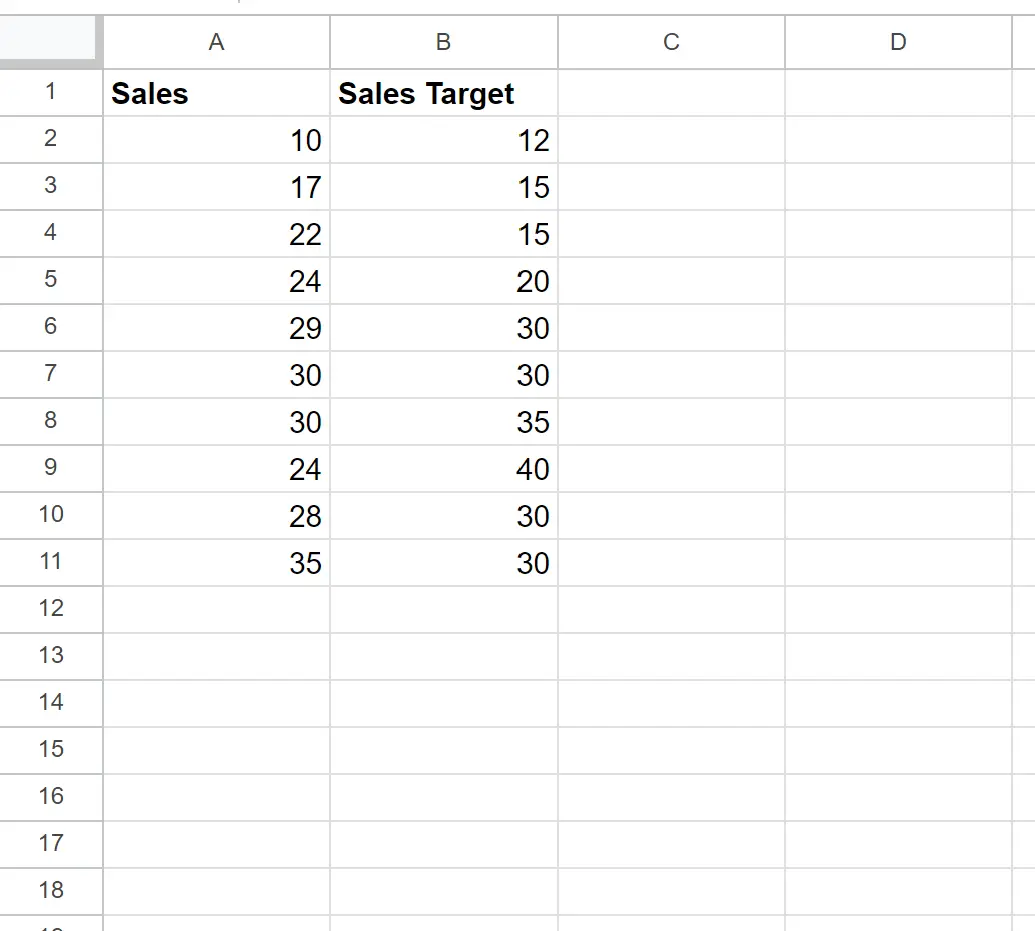
Kita bisa mengetikkan rumus berikut di sel C2 untuk mengembalikan “Ya” jika jumlah penjualan di sel A2 sama dengan atau lebih besar dari sasaran penjualan di sel B2 :
=IF( A2 >= B2 , “ Yes ”, “ No ”)
Kita kemudian dapat menyeret dan mengisi rumus ini ke setiap sel yang tersisa di kolom C:
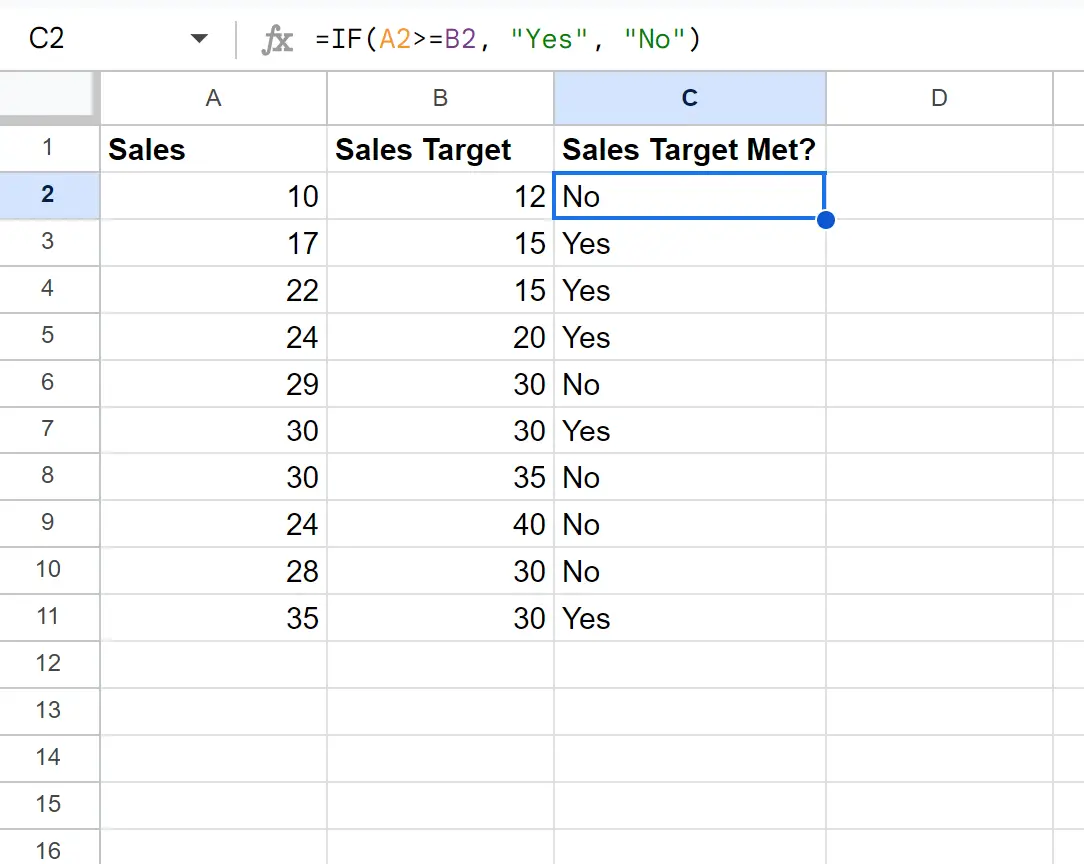
Rumusnya mengembalikan “Ya” atau “Tidak” bergantung pada apakah nilai penjualan di kolom A lebih besar atau sama dengan sasaran penjualan di kolom B.
Perhatikan bahwa Anda dapat menempatkan pengujian logika apa pun yang Anda inginkan di argumen pertama fungsi IF .
Misalnya, Anda dapat menggunakan <> untuk menguji apakah nilai di sel A2 dan B2 sama dan mengembalikan “Ya” jika sama atau “Tidak” jika tidak sama:
=IF( A2 = B2 , “ Yes ”, “ No ”)
Kita kemudian dapat menyeret dan mengisi rumus ini ke setiap sel yang tersisa di kolom C:
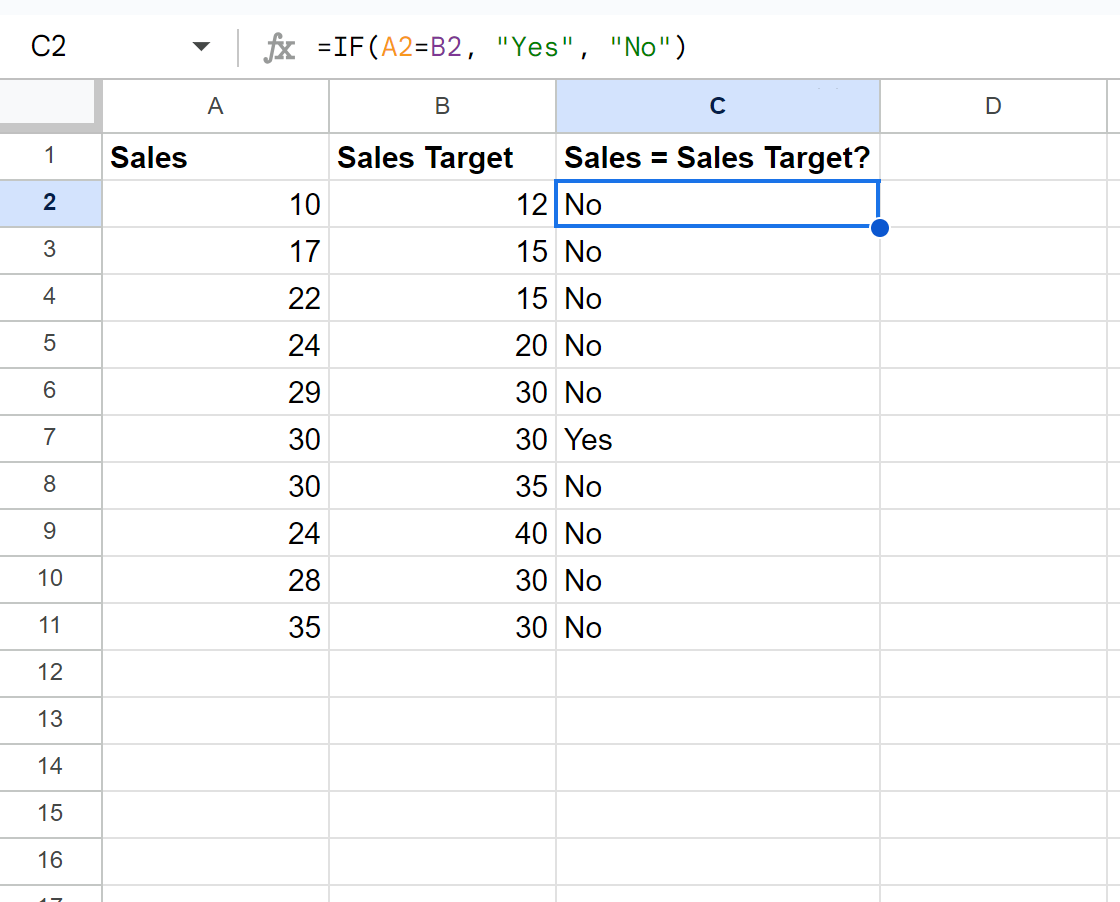
Rumusnya mengembalikan “Ya” jika penjualan dan target penjualan sama.
Jika tidak, rumus akan menghasilkan “Tidak” jika penjualan dan sasaran penjualan tidak sama.
Jangan ragu untuk menggunakan pengujian logika apa pun yang Anda inginkan pada argumen pertama fungsi IF bergantung pada kondisi yang ingin Anda uji.
Sumber daya tambahan
Tutorial berikut menjelaskan cara melakukan tugas umum lainnya di Google Spreadsheet:
Google Spreadsheet: Gunakan Fungsi IF dengan Rentang Nilai
Google Sheets: menggunakan fungsi IF dengan 3 kondisi
Google Spreadsheet: Gunakan Fungsi IF dengan Tanggal